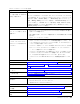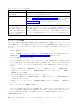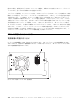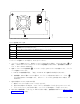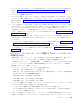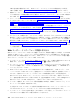Users Guide
Table Of Contents
- はじめにお読みください
- 目次
- 図
- 表
- 安全と環境に関する注意
- まえがき
- 製品説明
- ユーザー・インターフェース
- 設置計画
- 取り付けおよび構成
- ライブラリーの構成フォームの使用
- ライブラリーの取り付け
- ライブラリーの構成
- 構成方式を選択する
- 構成としての出荷時のデフォルト値の使用
- Web ユーザー・インターフェースを使用したライブラリーの構成
- ライブラリーへのリモート・アクセスの確立
- Web ユーザー・インターフェースへのログオン
- ファームウェアの検査/更新
- 一般ライブラリー設定の選択
- ライブラリーの論理ライブラリーの数を選択する
- パス・フェイルオーバー機能用アクティベーション・キーを入力する
- 暗号化のセットアップ
- ドライブ・インターフェース ID/設定値を選択する
- ライブラリー・ネットワーク設定の入力
- Web ユーザー・インターフェースを使用したユーザー・アクセス情報の入力
- Web ユーザー・インターフェースを使用した日付と時刻の入力
- Web ユーザー・インターフェースを使用したログおよびトレースの構成
- Web ユーザー・インターフェースを使用した E メール通知情報の入力
- Configuring SNMP settings (SNMP 設定の構成)
- ライブラリー管理の暗号化用の暗号化構成のテスト
- Web ユーザー・インターフェースを使用して出荷時のデフォルト値設定を復元する
- Web ユーザー・インターフェースからのログアウト
- オペレーター制御パネルを使用したライブラリーの構成
- ホストの準備
- 接続の確認
- カートリッジ・マガジン
- 操作
- オペレーター制御パネルのナビゲーション
- オペレーター制御パネルのメニュー・ツリー
- 「Monitor (モニター)」メニュー
- 「Control (制御)」メニュー
- 「Configure (構成)」メニュー
- 「Service (サービス)」メニュー
- Web ユーザー・インターフェースのメニュー
- 「Monitor Library (ライブラリーのモニター)」メニュー
- 「Manage Library (ライブラリーの管理)」メニュー
- 「Configure Library (ライブラリーの構成)」メニュー
- Configure Library: General (ライブラリーの構成: 一般)
- Configure Library: Logical Libraries (ライブラリーの構成: 論理ライブラリー)
- Configure Library: Path Failover (ライブラリーの構成: パス・フェイルオーバー)
- Configure Library: Encryption (ライブラリーの構成: 暗号化)
- Configure Library: Drives (ライブラリーの構成: ドライブ)
- Configure Library: Network (ライブラリーの構成: ネットワーク)
- Configure Library: User Access (ライブラリーの構成: ユーザー・アクセス)
- Configure Library: Date & Time (ライブラリーの構成: 日付と時刻)
- Configure Library: Logs & Traces (ライブラリーの構成: ログおよびトレース)
- Configure Library: Event Notification (ライブラリーの構成: イベント通知)
- Configure Library: SNMP (ライブラリーの構成: SNMP)
- Configure Library: Save/Restore Configuration (ライブラリーの構成: 構成の保存/復元)
- 「Service Library (ライブラリーのサービス)」メニュー
- Service Library: Clean Drive (ライブラリーのサービス: ドライブのクリーニング)
- Service Library: Advanced Diagnostics (for Service Personnel Only) (ライブラリーのサービス:拡張診断 (サービス技術員専用))
- Service Library: View Logs (ライブラリーのサービス: ログの表示)
- Service Library: View Drive Logs (ライブラリーのサービス:ドライブ・ログの表示)
- Service Library: Save Drive Dump (ライブラリーのサービス:ドライブ・ダンプの保存)
- Service Library: Perform Diagnostics (ライブラリーのサービス: 診断の実行)
- Service Library: Key Path Diagnostics (ライブラリーのサービス: キー・パス診断)
- Service Library: Upgrade Firmware (ライブラリーのサービス: ファームウェアのアップグレード)
- Service Library: Reboot (ライブラリーのサービス: リブート)
- ライブラリーの通常動作時におけるメディアのインポートおよびエクスポート
- I/O ステーションの構成およびスロットの予約
- Ultrium メディアの使用
- トラブルシューティング
- エラー・コード
- サービス手順
- 検査、調整、取り外し、および取り替え
- 付録 A. SCSI エレメント・タイプ、SCSI アドレスおよび物理構成
- 付録 B. TapeAlert フラグ
- 付録 C. センス・データ
- 付録 D. Linux 上で LUN サポートを有効にする
- 付録 E. IPv6 の Windows 2003/XP および 2008/Vista との互換性に関する注意
- 付録 F. SNMP 状況 MIB 変数およびトラップ
- 付録 G. ライブラリーの構成フォーム
- 付録 H. アクセシビリティー
- 用語集
- 索引

6. Web ユーザー・インターフェースがやはり誤動作する場合は、ライブラリー・コントローラー・カー
ド CRU を交換します ( 228 ページの『ライブラリー・コントローラー・カードの交換』を参照)。
アクセサー・スキャナー問題の切り分け
サーバーが、バーコード・ラベルの読み取り不能に関連したインベントリー問題を報告した場合、あるい
は、一部またはすべてのカートリッジ・ラベルが Web ユーザー・インターフェース上に表示されない場
合、以下の手順を使用して、スキャナー (ライブラリー・エンクロージャー CRU) の交換が必要であるか
どうかを判別してください。
1. サポートされるバーコード・ラベル (1 つ以上のラベル) が使用されていることを確認します。
2. ライブラリーの電源をオフにしたまま、ライブラリー・コントローラー・カード CRU を装着し直して
( 228 ページの『ライブラリー・コントローラー・カードの交換』を参照) から、ライブラリーの電源
をオンにします。
3. オペレーター制御パネルから再インベントリーを実行 (「Control (制御)」 > 「Re-Inventory (再イン
ベントリー)」) し、Web ユーザー・インターフェースからインベントリーを表示 (「Monitor Library
(ライブラリーのモニター)」 > 「Inventory (インベントリー)」) して、ラベルが現在読み取り中であ
るかどうかを判断します。
4. それでもまだラベルを正しく読み取れない場合は、Dell テクニカル・サポートに連絡します。
ホスト接続インターフェース問題の切り分け
「ドライブ・スレッド問題の切り分け」、特にドライブの読み取り/書き込み診断を含むオペレーター制御
パネル (「Service (サービス)」 > 「Library Verify (ライブラリーの検査)」) での『ライブラリーの検
査』診断を正常に実行した後、障害を切り分けてホスト・バス・アダプター (HBA) への接続を適切に確立
するために、以下の手順を実行することをお勧めします。
1. ユーティリティーの ITDT を使用して、HBA から配線を介したドライブ (複数の場合あり) への接続
を評価します。 ITDT には別のデバイス・ドライバーが必要ないため、オペレーティング・システム
は、接続されているすべての LTO デバイスをスキャンして検出することができます。 ITDT が LTO
ドライブを見つけられない場合は、ケーブル接続または HBA の問題を疑い、ステップ 2 にスキップ
します。 ITDT が LTO ドライブを正しく見つけた場合は、ステップ 2 に進みます。 ITDT の要旨に
ついて、およびこのツールを Web からダウンロードする手順については、 217 ページの『ITDT フ
ァームウェア更新、ダンプ取得、およびドライブのテスト・ツールの使用』を参照してください。
2. ITDT が正常に LTO デバイスを見つけた場合、正しいアプリケーション・デバイス・ドライバーおよ
びバックアップ・アプリケーション・ソフトウェアが適切にインストールされていることを確認しま
す。
3. 必須または最新の入手可能なオペレーティング・システム・ファイルおよび/または更新 (dll、PTF な
ど) がインストールおよび適用されていることを確認してください。
不良カートリッジの識別
ライブラリーのフロント・パネルにあるこはく色のアテンション LED は、メディアの一部が不良、限界に
近い、または無効であることを示す障害が存在すると点灯します。 無効なカートリッジがすべてライブラ
リーからエクスポートされると、この LED は消えます。
注: こはく色の LED は、電源機構または電源機構ファンで障害が起こっている場合にも点灯することがあ
ります。 190 ページの『電源機構の問題の切り分け』を参照してください。
トラブルシューティング 195